介绍
用于Mac的Aiseesoft Total Media Converter结合了在Mac上转换自制DVD和视频的功能,使您仅需使用一个软件工具即可转换自制DVD光盘和视频文件。 它还允许您从视频和自制DVD中提取音频。 本文详细介绍了转换自制DVD /视频文件的过程。
如何在 Mac 上转换自制 DVD/视频
步骤 1 下载并运行 Mac 版 Aiseesoft Total Media Converter
步骤 2 通过单击将自制 DVD 光盘加载到此程序 加载DVD 按钮位于左上角。 要转换视频文件,只需单击 添加视频 添加文件。
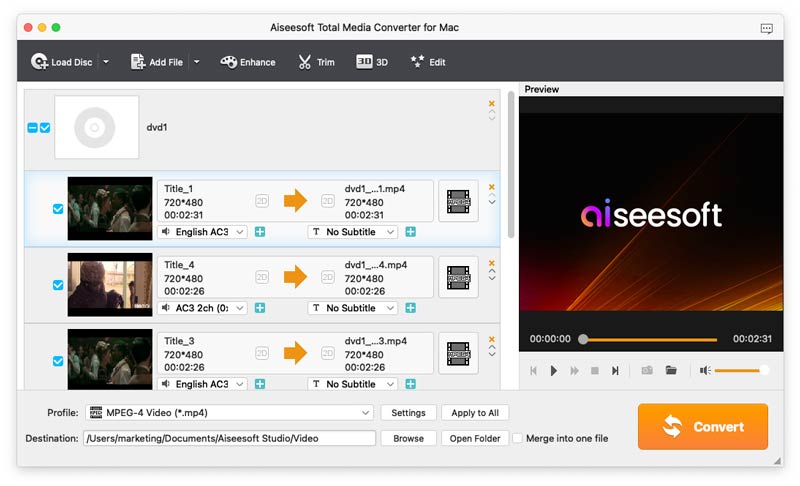
步骤 3 它允许您编辑视频文件,例如调整视频亮度/色调/对比度/饱和度、删除视频中不需要的部分以及向视频添加水印。
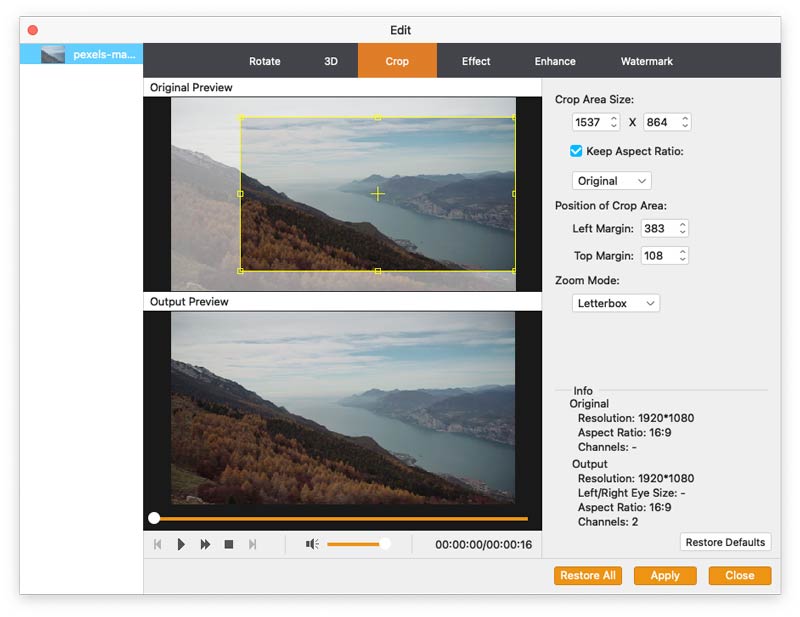
步骤 4 如需进一步设置,请单击 个人设置 界面底部的按钮可打开设置窗口。 您可以更改编码器、帧速率、分辨率、长宽比等。
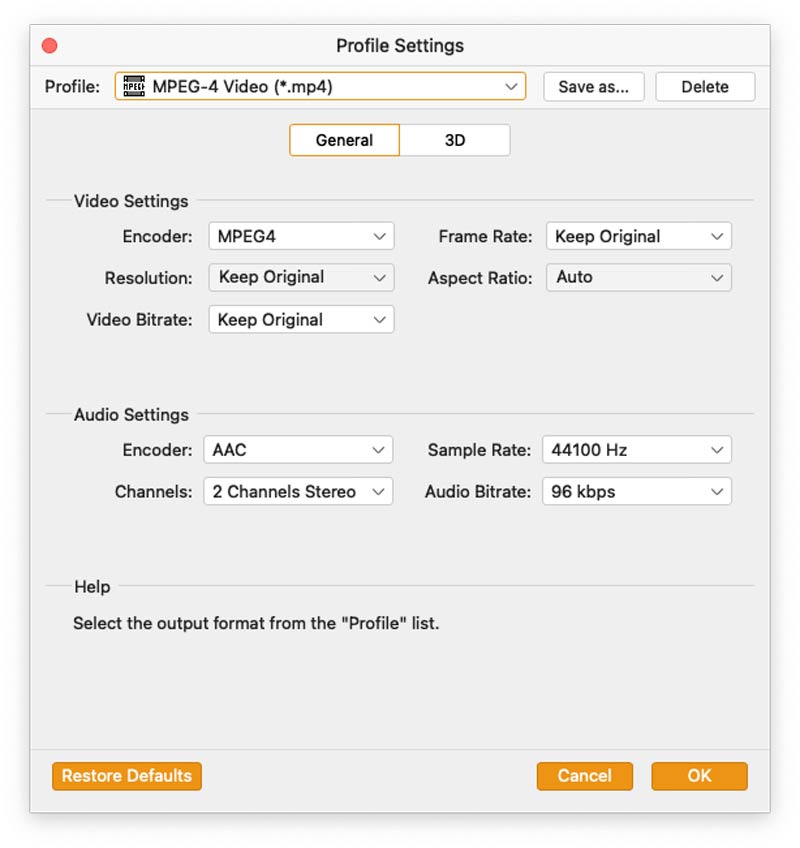
步骤 5 完成后,单击 转化率 按钮开始转换。 转换完成后,点击 打开文件夹 按钮获取转换后的文件。
-
如何在Wii U / Nitendo Wii上播放DVD
了解如何轻松地将DVD转换为Wii U / Nitendo Wii支持的视频格式
 发布者 珍妮瑞安 | 24.12.2020
发布者 珍妮瑞安 | 24.12.2020 -
如何将DVD快速转换为MP4
现在,以简单快捷的方式将DVD转换为MP4。
 发布者 阿什莉·梅 | 09.08.2021
发布者 阿什莉·梅 | 09.08.2021 -
在有/无DVD驱动器的Mac上播放DVD的4种方法
如何在Mac上播放DVD? 以下是在MacBook(Air / Pro),Mac Pro / mini,iMac(Pro)等设备上用DVD驱动器,外部DVD驱动器,DVD播放器等播放DVD的4种方法。
 发布者 珍妮瑞安 | 18.03.2014
发布者 珍妮瑞安 | 18.03.2014 -
[已解决]如何在几秒钟内将视频文件转换为MP4
寻找转换器将视频转换为MP4? 这是一个分步指南,可帮助您将视频(例如MKV,AVI,MPEG,MPG,WMV等)转换为MP4格式,而不会造成质量损失。
 发布者 珍妮瑞安 | 25.05.2020
发布者 珍妮瑞安 | 25.05.2020 -
将DVD翻录为ISO-使用2个最佳DVD开膛手将DVD转换为ISO文件
如何将DVD翻录为ISO映像文件? 有没有好的DVD到ISO的转换器? 这篇文章显示了两种帮助您从DVD创建ISO文件的最佳方法。
 发布者 安德鲁·米勒 | 28.04.2019
发布者 安德鲁·米勒 | 28.04.2019 -
VLC Rip DVD-如何在Windows 10和Mac上使用VLC翻录DVD
VLC可以翻录DVD吗? 如何用VLC翻录DVD? 有什么好的DVD开膛手吗? 这篇文章显示了有关如何根据您的需要使用VLC和专业DVD开膛手将DVD翻录到MP4,MOV,AVI,FLV等视频或ISO文件的详细信息。
 发布者 珍妮瑞安 | 26.04.2019
发布者 珍妮瑞安 | 26.04.2019 -
2024年有关DVD分辨率问题的最完整答案
如果您喜欢使用DVD,并且经常需要将其他视频格式的DVD刻录或将DVD翻录为常见的流行视频格式,则应该了解有关DVD分辨率的所有必要信息。
 发布者 珍妮瑞安 | 22.04.2019
发布者 珍妮瑞安 | 22.04.2019 -
顶级6 DVD至iPad转换器,轻松享受iPad上的DVD电影
如果您正在寻找将DVD电影转码为iPad上的视频文件的解决方案,那么这里是从DVD提取DVD电影的6大DVD至iPad转换器。
 发布者 珍妮瑞安 | 04.04.2019
发布者 珍妮瑞安 | 04.04.2019 -
5种最佳iPod到DVD的DVD转换器,可提取iPod的视频文件
音乐视频DVD应该如何处理? 这是从文章中提取DVD到iPod兼容格式的前5个DVD到iPod转换器。
 发布者 安德鲁·米勒 | 28.03.2019
发布者 安德鲁·米勒 | 28.03.2019

